Thủ Thuật
Xóa màu nền, hình nền trong Excel
Trong Excel, các bạn có thể sử dụng hình ảnh để làm hình nền cho bảng tính với mục đích chỉ để hiển thị, vì nó không được in ra. Nhưng nếu các bạn sử dụng màu nền thì nó sẽ được in ra cùng với dữ liệu trong bảng tính Excel. Nếu vì một lý do nào đó mà các bạn muốn xóa màu nền, hình nền trong Excel, vậy các bạn hãy cùng tham khảo bài viết dưới đây.

Dưới đây bài viết hướng dẫn các bạn cách xóa màu nền, hình nền trong Excel.
Xóa hình nền background trong Excel
Nếu các bạn muốn xóa hình nền background trong Excel thì trên bảng tính Excel các bạn chọn Page Layout -> Delete Background.
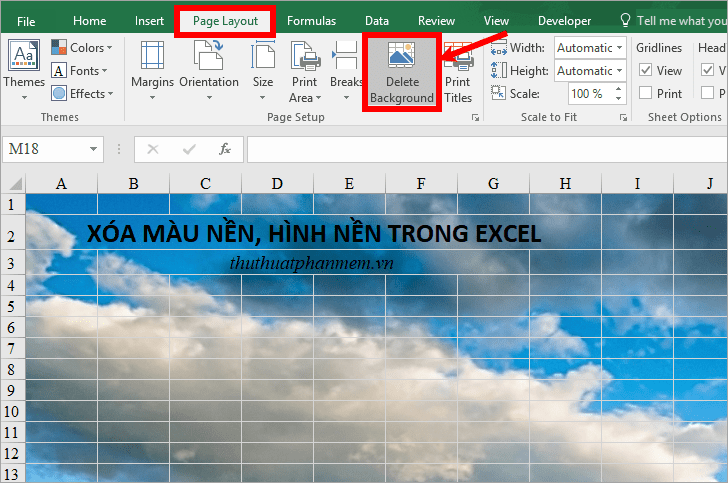
Hình nền sẽ được xóa khỏi Excel ngay lập tức.
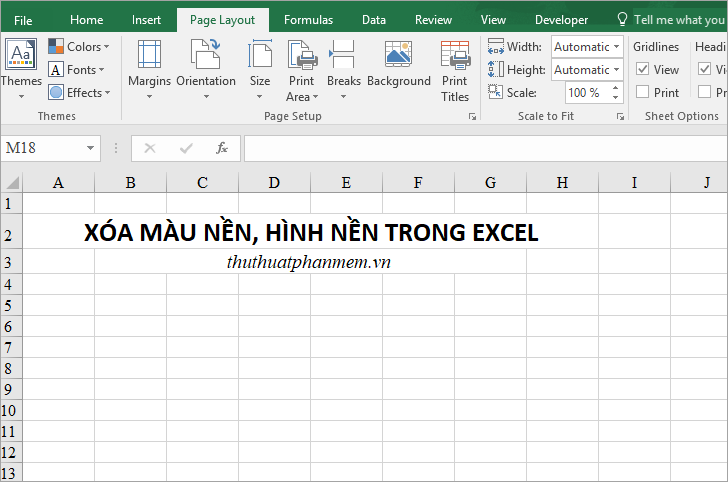
Xóa màu nền trong Excel
1. Nếu các bạn muốn xóa màu nền trong Excel thì các bạn thực hiện như sau:
Đầu tiên các bạn chọn các ô cần xóa màu nền, hoặc các bạn có thể chọn tất cả bảng tính nếu muốn xóa màu nền của cả bảng tính.
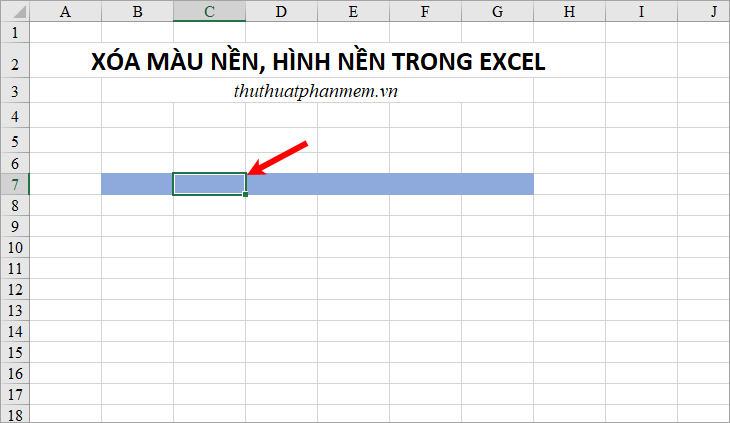
Sau đó các bạn chọn thẻ Home, tiếp theo các bạn chọn biểu tượng tam giác cạnh thùng sơn (Fill color) -> No Fill.
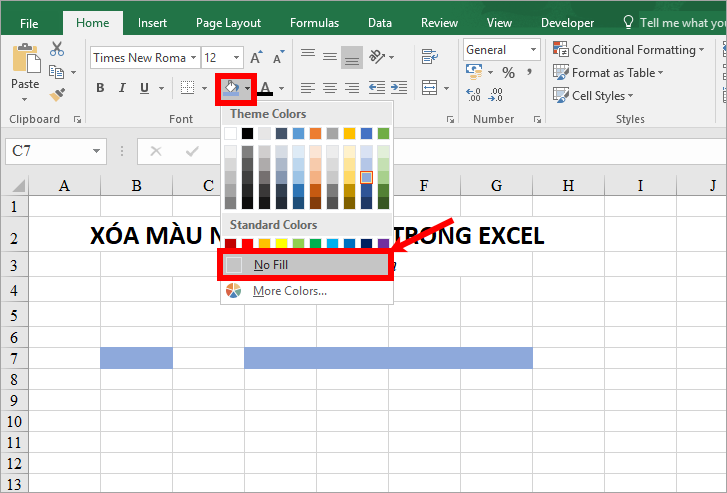
Nếu các bạn muốn thay đổi màu nền của các ô bạn chọn thì các bạn cũng chọn biểu tượng tam giác cạnh thùng sơn và chọn màu sắc bạn muốn thay đổi nền.
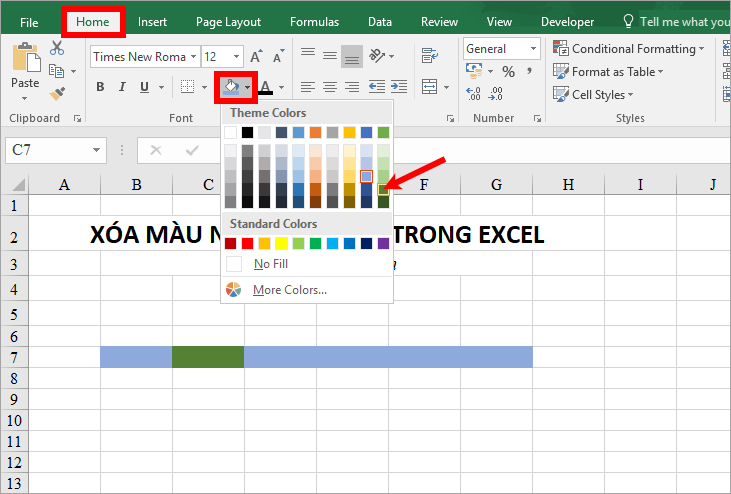
2. Nếu các bạn muốn xóa màu nền và xóa tất cả định dạng dữ liệu trong ô thì các bạn thực hiện như sau:
Chọn các ô cần xóa màu nền và xóa định dạng dữ liệu.
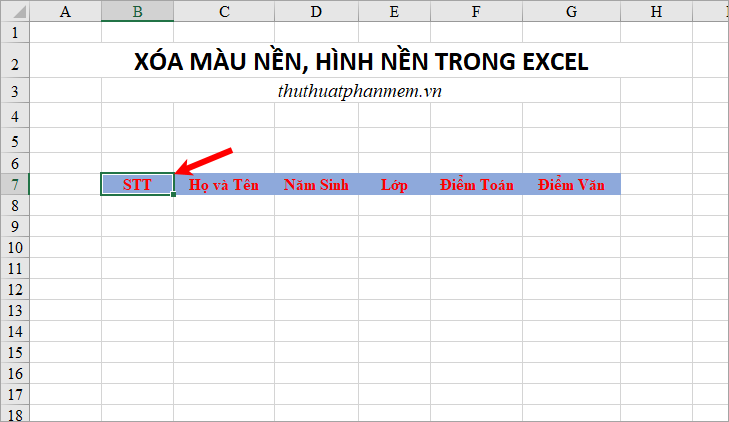
Trong thẻ Home các bạn chọn Clear -> Clear Formats.
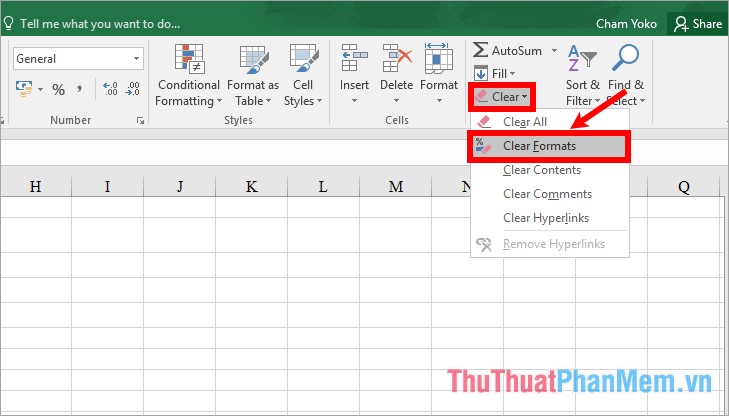
Như vậy các ô bạn chọn sẽ không còn màu nền và không được định dạng
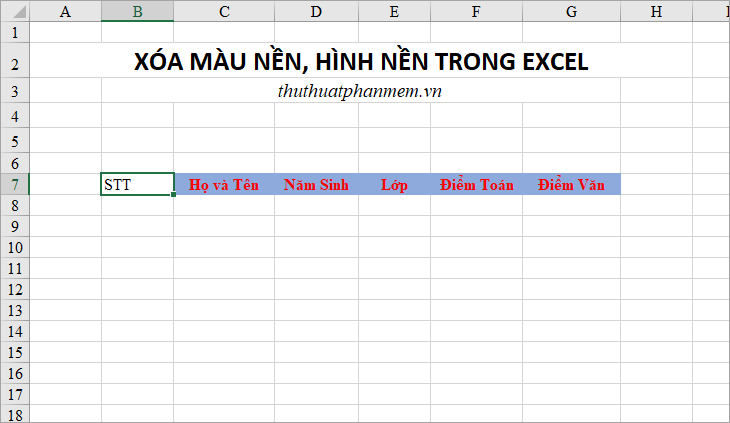
Xóa nền kiểu bảng trong Excel
Nếu dữ liệu của bạn muốn xóa nền đang là dữ liệu trong định dạng bảng, thì các bạn thực hiện xóa nền bảng trong Excel như sau:
Chọn 1 ô bất kỳ hoặc chọn tất cả bảng.
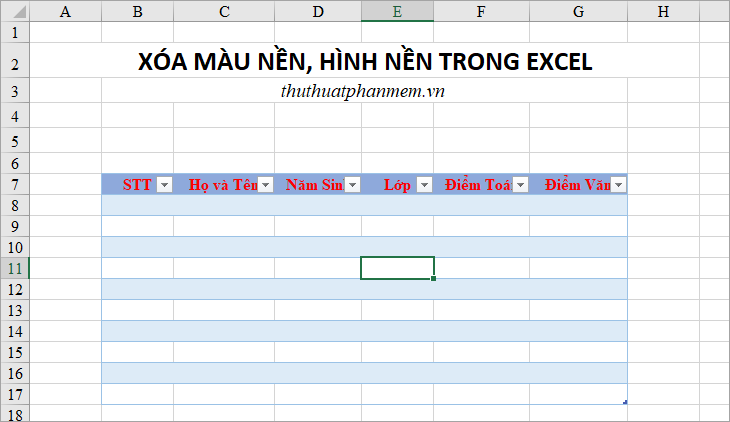
Tiếp theo các bạn chọn thẻ Design, tiếp theo nhấn chọn biểu tượng More cạnh Table Styles để mở rộng lựa chọn kiểu bảng.
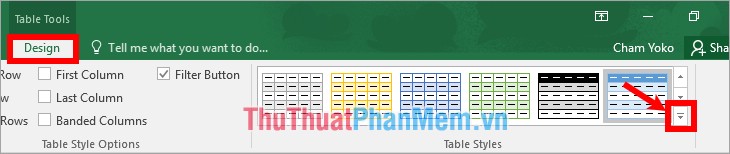
Sau đó chọn Clear để xóa nền kiểu bảng.
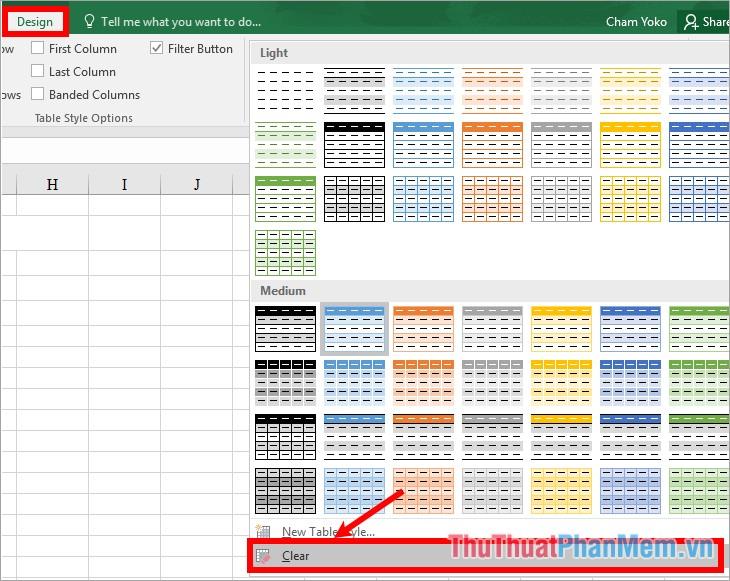
Như vậy bảng của bạn sẽ được xóa các màu nền kiểu bảng.
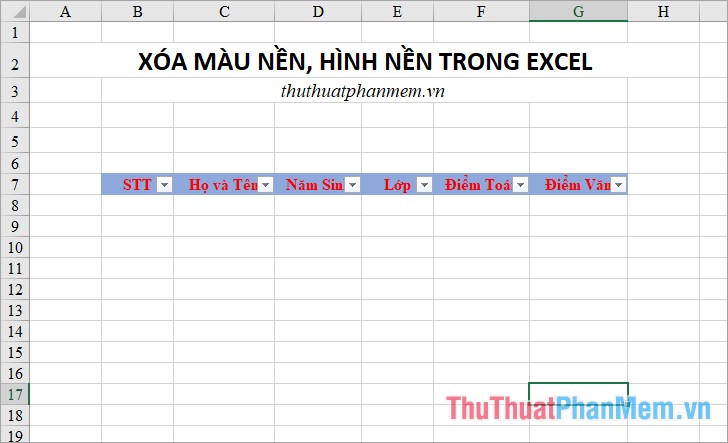
Như vậy bài viết trên đã hướng dẫn đến các bạn cách xóa màu nền, hình nền trong Excel. Từ giờ, nếu tải các file Excel trên mạng hay lấy các file Excel từ một nguồn bất kỳ nào khác, các bạn cũng sẽ có thể xóa bỏ màu nền, hình nền của file để dể dàng sử dụng. Chúc các bạn thành công!
Nguồn tham khảo từ Internet
Bài viết cùng chủ đề:
-
Cách viết căn bậc 2 trong Word
-
Cách đánh dấu tích trong Word
-
Cách thu hồi thư đã gửi, Recall mail trong Outlook
-
Cách đổi Inch sang cm trong Word 2016
-
Top 5 Phần mềm thiết kế nhà miễn phí tốt nhất hiện nay 2021
-
Cách chuyển Excel sang PDF, chuyển file Excel sang PDF nhanh chóng, giữ đúng định dạng
-
Cách cài chế độ truy bắt điểm trong CAD
-
Cách đánh số trang trong Word 2016
-
Những stt buông tay hay nhất
-
Cách chụp màn hình Zalo
-
Hướng dẫn cách đặt Tab trong Word
-
Cách chỉnh khoảng cách chuẩn giữa các chữ trong Word
-
Các cách tải nhạc về máy tính đơn giản, nhanh chóng
-
Xoay ngang 1 trang bất kỳ trong Word
-
Cách sửa lỗi chữ trong Word bị cách quãng, chữ bị cách xa trong Word
-
Cách thêm font chữ vào PowerPoint, cài font chữ đẹp cho PowerPoint
















